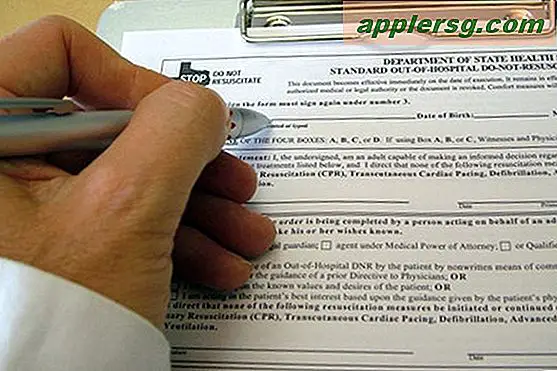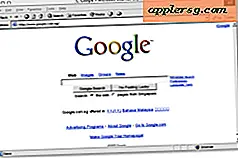Sådan gemmes e-mail-vedhæftede filer på iPhone og iPad Mail til iCloud Drive

IOS Mail app giver brugerne mulighed for at gemme forskellige typer vedhæftede filer direkte til iPhone, iPad eller iPod touch. Dette er en fantastisk funktion, der er tilgængelig i de nyeste versioner af iOS, og for de fleste vedhæftede filer kan du gemme, uanset hvilken fil der er direkte til iCloud Drive i iOS.
Sørg for, at du har iCloud Drive aktiveret og synlig på ikonet Startside på iOS, hvis du vil gemme e-mail-bilag der, selvfølgelig, hvis funktionen ikke er aktiveret, ville du ikke kunne gemme noget der, og uden iCloud ville du ikke have adgang til de gemte filer og dokumenter alligevel.
Sådan gemmes e-mail-bilag fra Mail til iCloud-drev i iOS
Denne tilgang gemmer enhver e-mail-vedhæftning fra Mail i iOS direkte til iCloud Drive, hvor den vil være tilgængelig fra iPhone, iPad eller iPod touch i den tilhørende app eller med en app, der kan åbne filer fra iCloud:
- Åbn Mail-appen, og åbn derefter en e-mail med enhver form for vedhæftning (zip-fil, doc-fil, Pages-fil, Numbers-fil, txt, RTF osv.)
- Tryk og hold på ikonet for vedhæftede filer, der vises i e-mail-koden, det er typisk navnet på vedhæftningsfilen og viser et lille ikon af vedhæftede filtypen *
- Vælg "Gem vedhæftning" med ikCloud-ikonet, dette gemmer vedhæftet fil til iCloud
- Vælg destinationen iCloud Drive-mappen for at gemme e-mail-vedhæftet fil til




Nu er filen gemt fra e-mailen direkte til iCloud Drive, som er tilgængelig når som helst fra iPhone, iPad og iPod touch-startskærmen ved hjælp af den medfølgende iOS-app.

Dette er blevet bekræftet til at arbejde med næsten alle filtyper, der er knyttet til en email, fra zip-arkiv, jpeg og png-billeder, psd-filer, pdf-filer, doc-filer, sider og numre-dokumenter, du hedder det, og du kan sandsynligvis gem det til iCloud fra Mail app i iOS.
Som vi har diskuteret før, bruger iCloud Drive i iOS slags værker som et filsystem til de mobile enheder, og så længe iDevice er forbundet til internettet, vil du kunne åbne, se og redigere de filer, der er gemt i iCloud, om de er gemte e-mailvedhæftninger eller hvad du ellers har holdt eller kopieret til der.
* Bemærk, hvis du ikke trykker på og holder på ikonet, i stedet vil du lukke i skærmbilledet Forhåndsvisning / Hurtigvisning til vedhæftet fil. Du kan også gemme e-mail-vedhæftede filer fra denne skærm, men nysgerrigt savner iCloud-indstillingen, når du forsøger at gemme en vedhæftet fil fra skærmen iOS Quick Look, og i stedet skal du gemme til et program som iBooks.
Tapet og hold fastgørelsestricket svarer stort set til at gemme billeder fra Mail, bortset fra at det er længe siden blevet understøttet af iOS, hvorimod at kunne gemme andre vedhæftede filer er relativt nyt. Desuden er det kun muligt at gemme vedhæftet fil, uanset filtype, inkluderede billeder, direkte til iCloud Drive i de nyeste versioner af iOS, så hvis du ikke kan se "Gem vedhæftet fil" med Cloud-ikonet, skyldes det sandsynligvis fordi iPhone eller iPad kører ikke iOS 9.0 eller nyere.